Как да активирате странични номера на лаптоп
 Стандартната клавиатура за компютър или лаптоп е разделена на няколко части, една от които е така наречената цифрова клавиатура. Много потребители, които са свикнали да отпечатват числа през него, а не през горния ред от клавиши, където също има числа, имат проблеми с активирането на този блок.
Стандартната клавиатура за компютър или лаптоп е разделена на няколко части, една от които е така наречената цифрова клавиатура. Много потребители, които са свикнали да отпечатват числа през него, а не през горния ред от клавиши, където също има числа, имат проблеми с активирането на този блок.
Много потребители задават този доста разумен въпрос, позовавайки се на факта, че числата могат да се въвеждат и през горните редове, но не всичко е толкова просто. Факт е, че страничният блок с числа на лаптоп (както в случая с персонален компютър) има по-удобна структура за извършване на различни изчисления. Това устройство за въвеждане обикновено се използва от тези, които по някакъв начин се занимават с числа, тъй като има структура тип "калкулатор".
Как да включите и изключите страничната клавиатура?
За да включите страничната клавиатура или да я изключите, за да не пречите на работата си чрез случайни натискания, има няколко метода:
- Натискане на Num Lock
- Използване на комбинацията "Fn + f11".
- Използване на алтернативна екранна клавиатура
важно! Не всички съвременни лаптопи имат клавиш Num Lock, така че не се изненадвайте, ако не намерите такъв на вашия лаптоп.
Ако „Num Lock“ все още присъства, обикновено можете да го намерите в горната дясна част на клавиатурата. Основната функция на този ключ е проста: включване и изключване на блок от числа, но много разработчици не пропускат възможността да спестят „използваемо пространство“ и да обвържат друга функция с този ключ (например Scroll Lock).
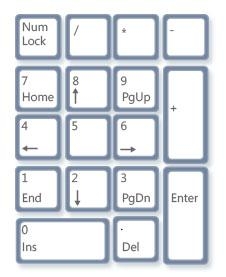 Едновременното натискане на клавишите Fn + f11 на клавиатурата изпълнява същата функция като клавиша, описан по-горе, но тази комбинация работи най-често на онези устройства, където изобщо няма цифрова „клавиатура“ и се активира отделен блок от цифрови клавиши или деактивиран чрез натискане на тази конкретна комбинация.
Едновременното натискане на клавишите Fn + f11 на клавиатурата изпълнява същата функция като клавиша, описан по-горе, но тази комбинация работи най-често на онези устройства, където изобщо няма цифрова „клавиатура“ и се активира отделен блок от цифрови клавиши или деактивиран чрез натискане на тази конкретна комбинация.
важно! Горната комбинация не е универсална и не работи на всички модели лаптопи.
Някои производители са присвоили функцията за активиране/деактивиране на блок от числа на клавишните комбинации Fn + F10 или F12. Когато експериментирате с комбинации, струва си да натиснете всяка клавишна комбинация два пъти, за да не „объркате“ случайно настройки като заглушаване на звука или изключване на екрана.
Що се отнася до използването на екранната клавиатура, този метод е изключително прост и е подходящ за онези лаптопи, в които разработчиците изобщо не предоставят цифрова клавиатура. Чрез активиране на екранната клавиатура в този случай, потребителят ще може да види на екрана аналог на собствената „клавиатура“ на устройството, която отново може да не съдържа нито цифрова клавиатура, нито клавиша Num Lock. В този случай ще трябва да отидете в настройките на приложението и да поставите отметка в квадратчето, за да се покаже цифровата клавиатура. След това екранният аналог на „клавиатурата“ трябва да придобие вид, познат на всеки потребител на компютър.
За да намерите екранната клавиатура, след като щракнете върху бутона "Старт", отидете на стандартните програми и след това на елемента "Достъпност". В подпапката, която се отваря, ще видите приложението On-Screen Keyboard, което трябва да стартирате.





